Facebook-tarinat ovat rakenteeltaan ohimeneviä, ne tuhoavat itsensä 24 tunnin kuluttua kerättyään tykkäyksiä, kommentteja ja katselukertoja. Mutta entä jos haluat poistaa tarinan ennen kuin algoritmi vie sen automaattisesti digitaaliseen unohdukseen?
Toiminto on erittäin yksinkertainen ja intuitiivinen, ja voit tehdä sen heti, kun tarina on verkossa, mikä estää mahdollisen hämmennyksen. Tämä kirjoitus antaa sinulle hyväksi todetun tavan päästä eroon tarinasta. Ja on myös muita vinkkejä tämän katoavan ominaisuuden käyttämiseen.
Facebook-tarinan poistaminen
Tämä pikaopas olettaa, että olet jo kirjautunut Facebook-tilillesi työpöydällä tai mobiilisovelluksessa. Siitä puheen ollen, toiminto on sama tietokoneissa ja mobiililaitteissa. Joten lisävaiheita ei tarvitse sisällyttää.
merkintä: Kun käytät Facebookia työpöydälläsi, tarina ei välttämättä näy heti syötteessäsi. Jos näin tapahtuu, napsauta "Näytä kaikki" ja valitse käyttäjätunnuksesi. Saat myös ilmoituksen, että sinulla on yksi aktiivinen tarina.
Vaihe 1
Kun tarinasi on verkossa, napsauta tai napauta sitä ja valitse kolme vaakasuuntaista pistettä näytön oikeasta yläkulmasta.
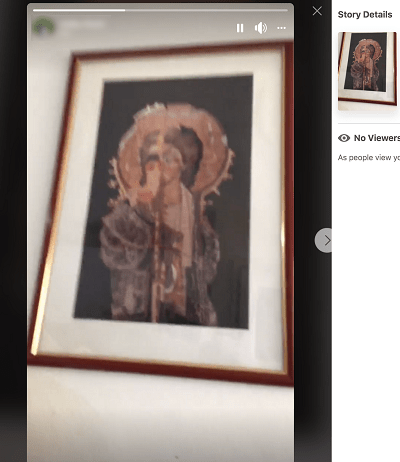
Tämä toiminto paljastaa Lisää-valikon, ja sinun on valittava "Poista video" poistaaksesi tarinan syötteestä. Jos olet käyttänyt kuvaa, vaihtoehdossa lukee "Poista valokuva".
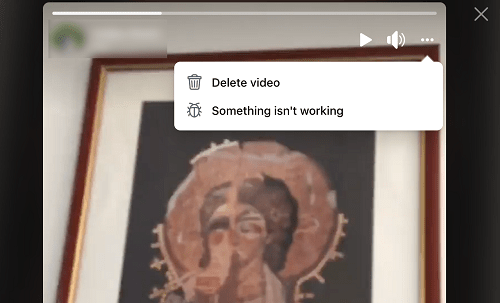
Vaihe 2
Kun olet napsauttanut tai napauttanut määritettyä vaihtoehtoa, sinun ei tarvitse tehdä muuta, olet poistanut tarinan onnistuneesti. Jos siellä saattaa olla ponnahdusikkuna, jossa sinua pyydetään vahvistamaan päätöksesi.
Joka tapauksessa Lisää-valikko tarjoaa toisen vaihtoehdon "Poista video / valokuva" -kohdan alla. "Jotain ei toimi" -ominaisuus auttaa sinua Tarinan vianmäärityksessä.
Sinun tulee kuvailla ongelmaa lyhyesti ja liittää mukaan kuvakaappaus ongelmasta. Mutta tätä tulisi käyttää vain, kun järjestelmässä on jotain vakavaa vikaa.
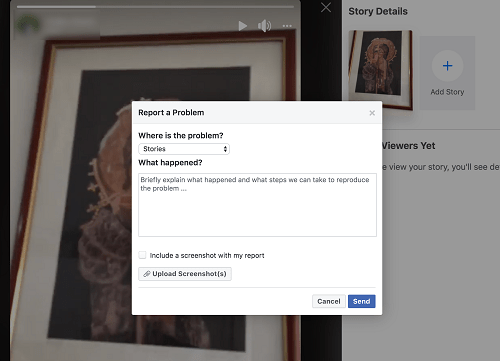
Voit esimerkiksi käyttää tätä kyselyä, jos Facebook ei jatkuvasti julkaise tarinoitasi sekä työpöydän että mobiilisovelluksen kautta. Sama pätee, jos kaikki tarinat näyttävät mustilta tai eivät toistu ladattaessa.
Muuten on paljon helpompi poistaa tarina ja yrittää lähettää se uudelleen. Tätä silmällä pitäen Facebook vastaa erittäin nopeasti kyselyihisi, ja saatat saada ongelman ytimeen muutamassa tunnissa.
Tarinan poistaminen ennen lähettämistä
Ei ole mitään syytä tai vaihtoehtoa poistaa tarinaa ennen sen julkaisemista, Facebook ei säilytä tarinaasi luonnoksena. Jos et ole tyytyväinen lopputulokseen, käytä muokkausvalikkoa, jotta se näyttää paremmalta. Tai voit napauttaa tai napsauttaa vasenta nuolipainiketta poistuaksesi päävalikkoon.

Kuinka pidentää tarinan elinkaarta
Nyt kun tiedät kuinka tarina voidaan poistaa pysyvästi, on aika katsoa, kuinka se säilytetään yli 24 tuntia. Mutta sinun pitäisi tietää yksi asia.
Kun otat Facebookin tarina-arkiston käyttöön, kaikki tarinasi päätyvät sinne. Ei ole mahdollista ohjelmoida sosiaalista verkostoa automaattisesti säilyttämään joitain tarinoita ja jättämään toiset pois. Ja jos päätät, että et enää tarvitse arkistoa, kaikki tallennetut tarinat poistetaan.
Samat vaiheet pätevät jälleen Facebookiin ja mobiilisovellukseen, joten erillisiä oppaita ei tarvita.
Vaihe 1
Jos olet mobiilisovelluksessa, napauta profiilikuvaasi ja valitse kolme vaakasuuntaista pistettä Lisää tarina -kohdan vierestä. Työpöytäkäyttäjien tulee valita käyttäjätunnuksensa ja klikata kansikuvan alla Arkistoi.
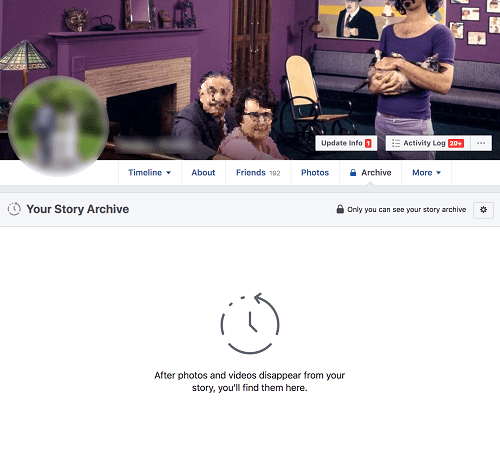
Vaihe 2
Napsauta rataskuvaketta päästäksesi asetuksiin ja napsauta "Ota tarina-arkisto käyttöön". Valitse mobiililaitteella "Tarina-arkistosi", paina kolmea vaakasuuntaista pistettä ja sitten rataskuvaketta. Sitten voit ottaa arkiston käyttöön.
Hienoa tässä ominaisuudessa on, että se säilyttää myös kaikki tarinojesi reaktiot ja kommentit.
Arkistoidun tarinan poistaminen
Tämä toiminto muistuttaa aktiivisten tarinoiden poistamista. Mutta tällä kertaa käytät arkistoa tarinasyötteen sijaan.
Paina siis kolmea pistettä siirtyäksesi Lisää-valikkoon ja valitse Tarina-arkisto. Muistuttaaksesi sinua työpöydällä, se on vain Arkisto. Valitse nyt tarina, jonka haluat poistaa, ja paina uudelleen kolmea vaakasuuntaista pistettä.
Valitse "Poista video/valokuva" pudotusvalikosta ja vahvista valintasi ponnahdusikkunassa. Siinä kaikki, arkistoitu tarina on poissa.
Kaiken kaikkiaan tarinoiden hallintavalikot ovat erittäin hyviä ja intuitiivisia. Ainoa asia, joka voisi olla parempi, on poimia ja valita, mitkä tarinat arkistoidaan. Jotain vaihtoehtoa tallentaa vain ne tarinat, joilla on eniten reaktioita tai kommentteja.
Usein Kysytyt Kysymykset
Voinko jakaa tarinan valittujen ystävien kanssa Facebookissa?
Joo. Valitettavasti prosessi ei kuitenkaan ole yhtä saumaton kuin Instagramin tarina. Kun olet muokkaussivulla, napauta "Yksityisyys" -vaihtoehtoa vasemmassa alakulmassa.
Voit tehdä tarinasi julkiseksi, jakaa sen ystävien kanssa tai voit jakaa sen tiettyjen ihmisten kanssa Mukautettu-vaihtoehdon avulla.
Jos haluat vain joidenkin ystäviesi näkevän tarinasi, käytä Tietosuoja-vaihtoehtoa hallitaksesi, kuka näkee sen.
Mitä tarina kertoo sinulle?
Kuvattujen ominaisuuksien lisäksi voit myös suodattaa käyttäjät, jotka saavat nähdä tarinasi. Ennen kuin lähetät viestin, siellä on Tietosuoja-painike, jolla voit nollata ihmiset, jotka arvostavat viestiäsi. Varo, jos valitset Julkinen, kaikki Messengerin tai Facebookin käyttäjät voivat nähdä sen.
Kuinka usein julkaiset tarinoita Facebookissa? Ovatko Facebook-tarinasi erilaisia kuin Instagramissa julkaisemasi tarinat? Jaa mieltymyksesi alla olevassa kommenttiosiossa.